Google sheets စုံစမ်းမှု- ရလဒ်များမှ ခေါင်းစီးကို ဖယ်ရှားနည်း
Google Sheets မေးမြန်းမှုရလဒ်များမှ ခေါင်းစီးအညွှန်းများကို ဖယ်ရှားရန် အောက်ပါဖော်မြူလာများကို အသုံးပြုနိုင်ပါသည်။
နည်းလမ်း 1- ကော်လံခေါင်းစီးကို ဖယ်ရှားပါ။
=QUERY( A1:C7 ," select A, sum(B) group by A label sum(B) '' ")
ဤဥပမာသည် မေးမြန်းမှုရလဒ်များ၏ ဒုတိယကော်လံမှ ခေါင်းစီးကို ဖယ်ရှားသည်။
နည်းလမ်း 2- ကော်လံများစွာမှ ခေါင်းစီးကို ဖယ်ရှားပါ။
=QUERY( A1:C7 ," select A, sum(B), sum(C) group by A label sum(B) '', sum(C) '' ")
ဤဥပမာသည် မေးမြန်းမှုရလဒ်များ၏ ဒုတိယနှင့် တတိယကော်လံများမှ ခေါင်းစီးကို ဖယ်ရှားသည်။
နည်းလမ်း 3- ကော်လံအားလုံးမှ ခေါင်းစီးကို ဖယ်ရှားပါ။
=QUERY(QUERY( A1:C7 , " select A, sum(B) group by A ", 1 ), " select * offset 1 ", 0 )
ဤဥပမာသည် မေးမြန်းမှုရလဒ်များရှိ ကော်လံအားလုံးမှ ခေါင်းစီးကို ဖယ်ရှားသည်။
အောက်ပါနမူနာများသည် Google Sheets တွင် အောက်ပါဒေတာအစုံဖြင့် ဖော်မြူလာတစ်ခုစီကို အသုံးပြုနည်းကို ပြသသည်-
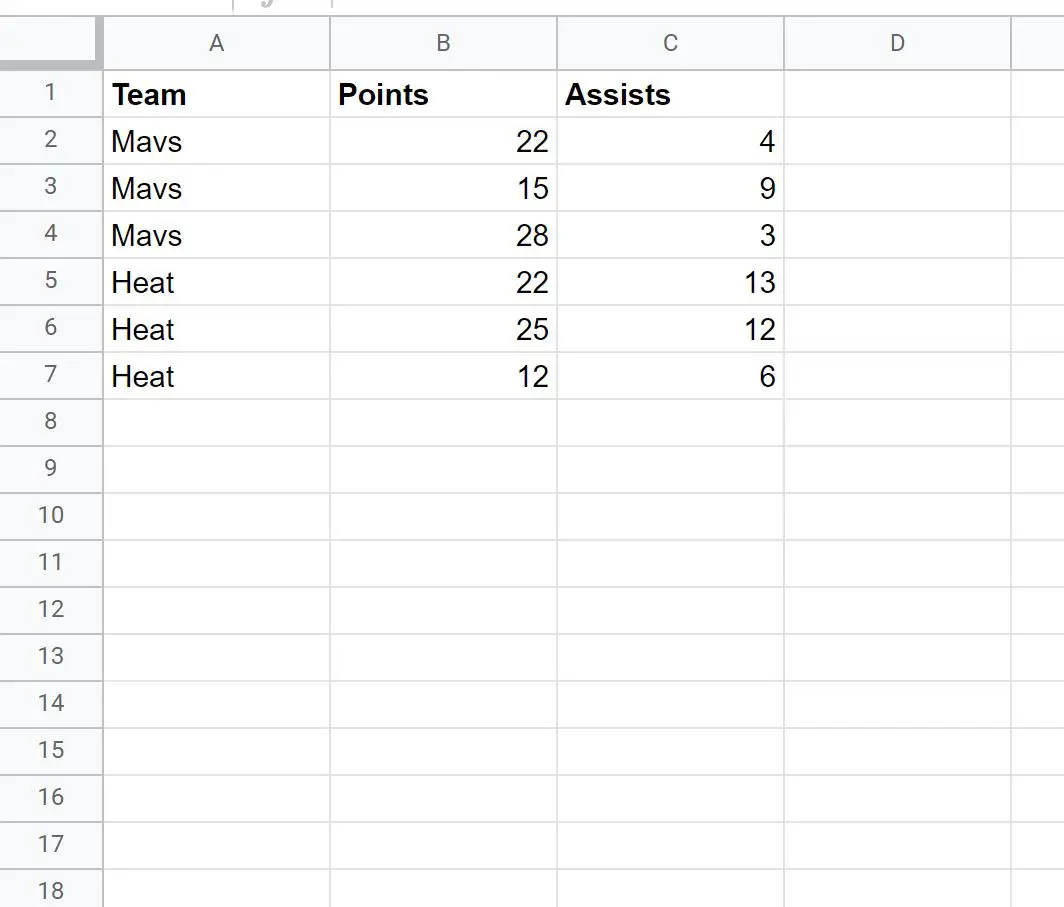
ဥပမာ 1- ကော်လံခေါင်းစီးကို ဖယ်ရှားပါ။
အဖွဲ့တစ်ခုစီမှ ရမှတ်များ ပေါင်းစည်းထားသော အမှတ်များကို ပြန်ပေးကာ ခေါင်းစီးတံဆိပ်ကို အမှတ်ပေါင်းကော်လံမှ ဖယ်ရှားရန် အောက်ပါမေးခွန်းကို အသုံးပြုနိုင်ပါသည်။
=QUERY( A1:C7 ," select A, sum(B) group by A label sum(B) '' ")
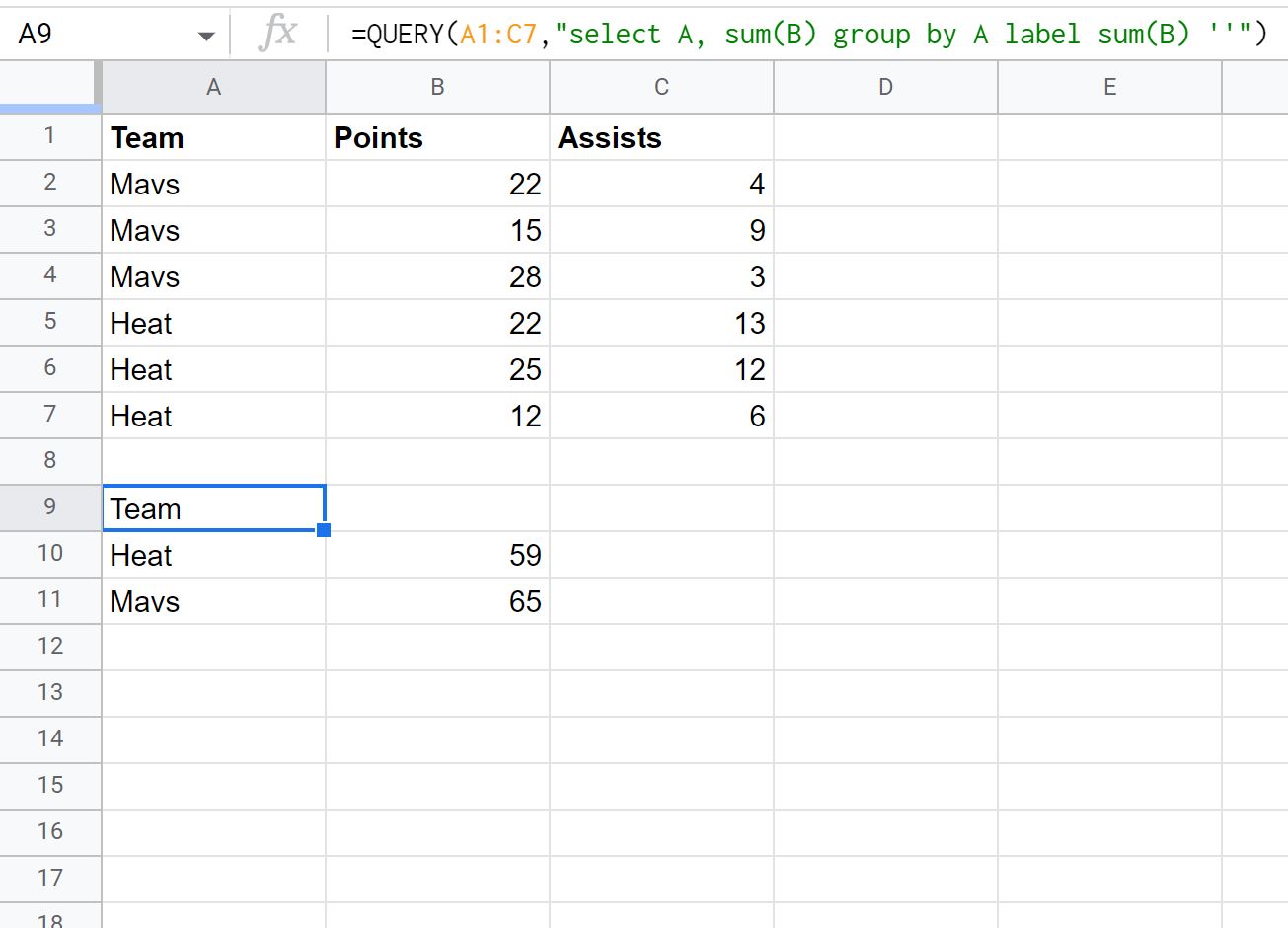
ပေါင်းလဒ်ကော်လံအတွက် ခေါင်းစီးတံဆိပ်မရှိကြောင်း သတိပြုပါ။
ကျွန်ုပ်တို့သည် sum Points ဖြစ်မည့် အညွှန်းကို အညွှန်းအလွတ်ဖြင့် အစားထိုးလိုက်ပါသည်။
ဥပမာ 2- ကော်လံများစွာမှ ခေါင်းစီးများကို ဖယ်ရှားပါ။
အသင်းတစ်ခုစီအတွက် ရမှတ်ပေါင်းလဒ်နှင့် ပံ့ပိုးမှုပေါင်းစုကို ပြန်ပေးကာ ခေါင်းစီးတံဆိပ်ကို ပေါင်းစပ်ထားသော ကော်လံတစ်ခုစီမှ ဖယ်ရှားရန် အောက်ပါမေးခွန်းကို အသုံးပြုနိုင်ပါသည်။
=QUERY( A1:C7 ," select A, sum(B), sum(C) group by A label sum(B) '', sum(C) '' ")
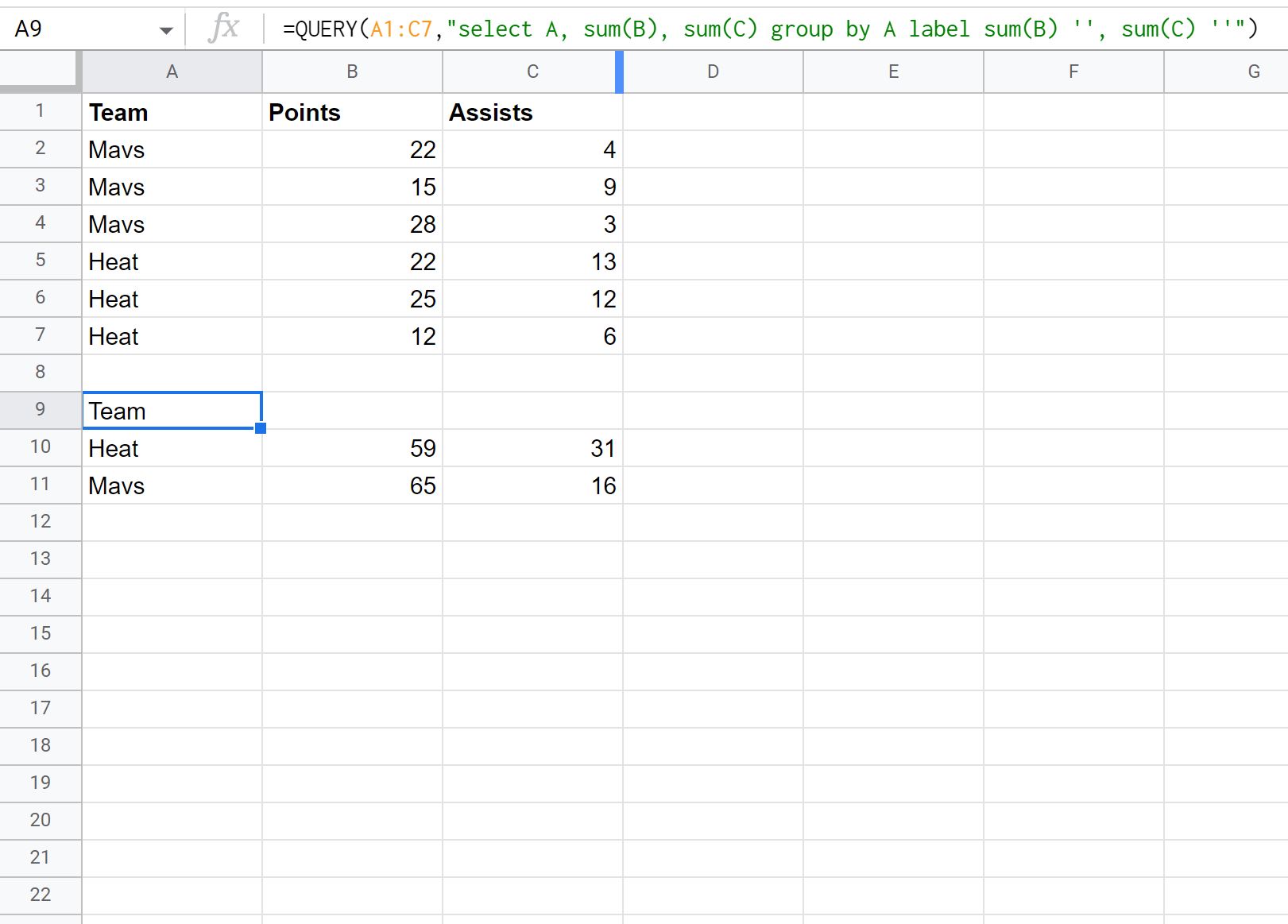
အမှတ်ပေါင်း သို့မဟုတ် အကူအညီကော်လံများ၏ ပေါင်းလဒ်အတွက် ခေါင်းစီးတံဆိပ် မရှိပါ။
ဥပမာ 3- ကော်လံအားလုံးမှ ခေါင်းစီးကို ဖယ်ရှားပါ။
အဖွဲ့တစ်ခုစီမှ ရမှတ်များ ပေါင်းစည်းထားသော အမှတ်များကို ပြန်ပေးကာ ရရှိလာသော ကော်လံတစ်ခုစီမှ ခေါင်းစီးတံဆိပ်ကို ဖယ်ရှားရန် အောက်ပါမေးခွန်းကို အသုံးပြုနိုင်ပါသည်။
=QUERY(QUERY( A1:C7 , " select A, sum(B) group by A ", 1 ), " select * offset 1 ", 0 )
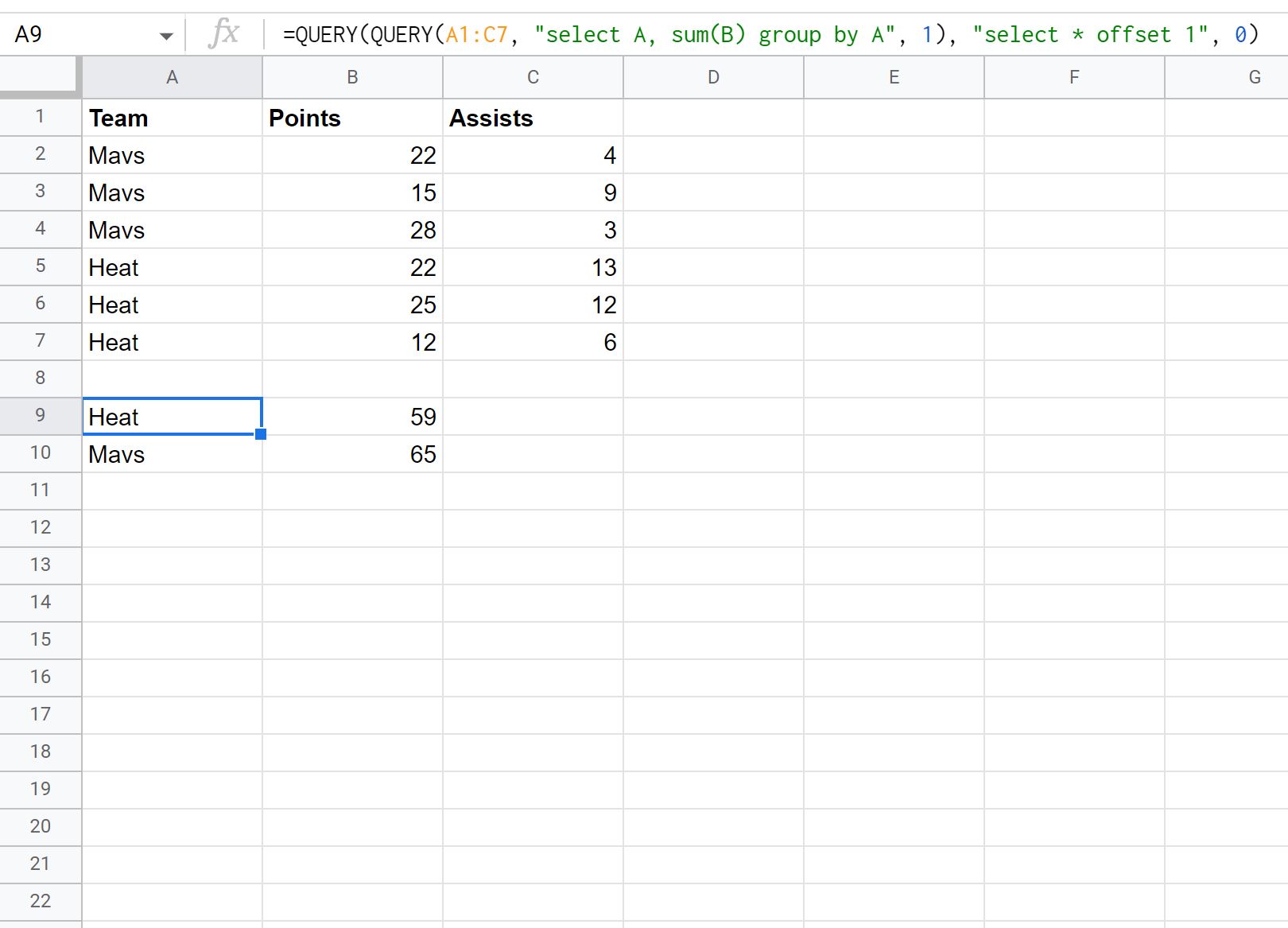
ရလဒ်ကော်လံများအတွက် ခေါင်းစီးတံဆိပ်များ မရှိကြောင်း သတိပြုပါ။
ထပ်လောင်းအရင်းအမြစ်များ
အောက်ပါ သင်ခန်းစာများသည် Google Sheets တွင် အခြား အသုံးများသော အလုပ်များကို မည်သို့ လုပ်ဆောင်ရမည်ကို ရှင်းပြထားသည်။
Google Sheets Query- အခြား Sheet မှ မေးမြန်းနည်း
Google Sheets စုံစမ်းမှု- စာကြောင်းတစ်ခုပါရှိသော အတန်းများကို ရွေးပါ။
Google Sheets မေးမြန်းချက်- အုပ်စုအလိုက် အသုံးပြုနည်း